ps设计超酷的缝线字体教程
2022-12-25 15:55:04
来源/作者: /
己有:52人学习过
4、做出多个图形,如下图效果
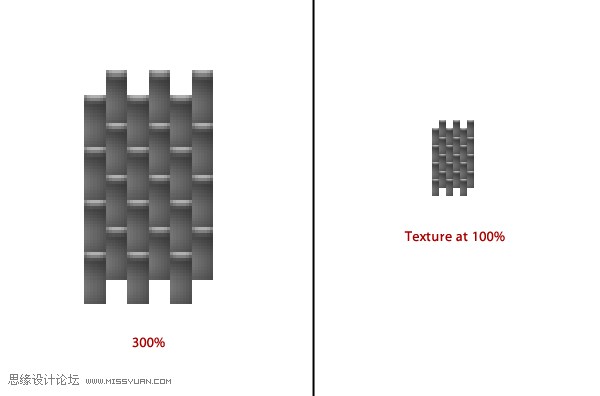
5、如下图中得拼合效果,使用一个矩形工具做出选区,请注意我做的选区,这将直接导致最终效果的形成
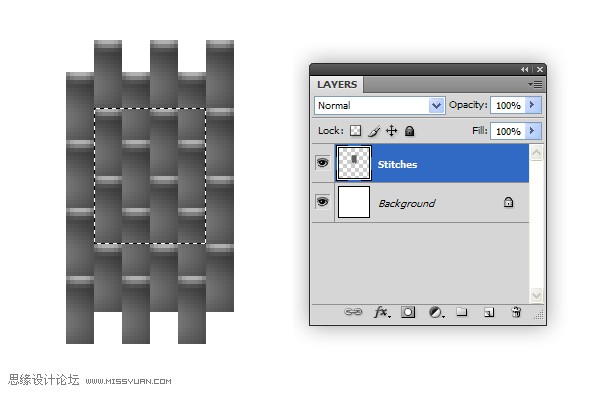
6、得到选区后,执行:编辑----定义图案,将图案命名为:STITCHES
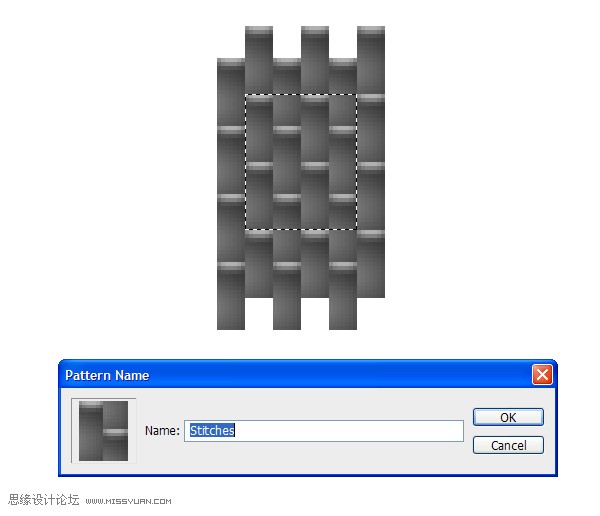
7、现在得到一个自定义的图案,我们将用得到的图案做出最终效果,现在创建一个2500XP*2500XP的新图层
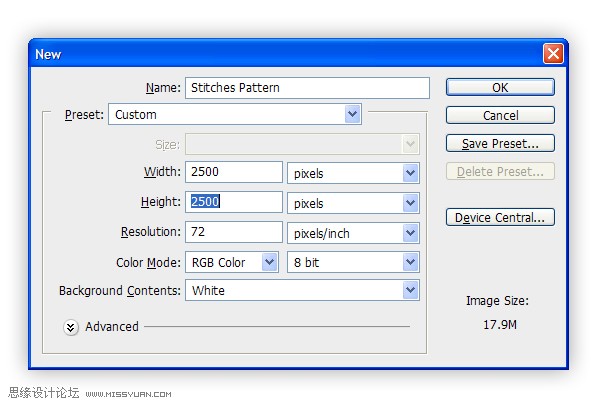
8、执行:编辑---填充,从下拉菜单中选择上述步骤创建的图案
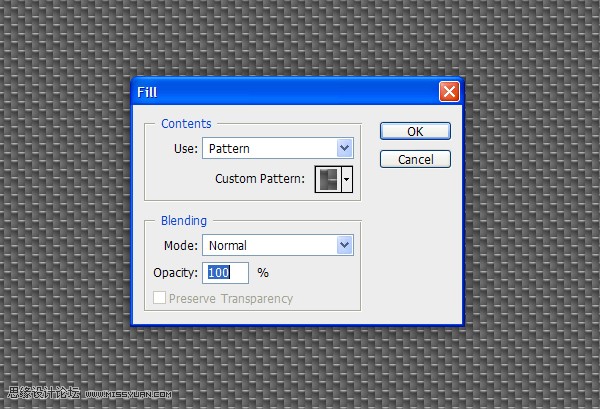
下一篇:ps制作简单的彩色半调字效教程
























